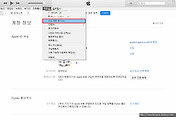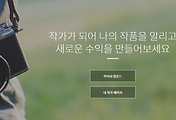한글파일 pdf로 변환하는 allinpdf 사용방법
안녕하세요 오늘은 사무직들을 위한 꿀팁을 알려드리려고 합니다. 예전에 제가 pdf로 변경했을 때 사용한 홈페이지가 있었는데 그곳이 바로 smallpdf라는 홈페이지입니다. 하지만 단점이 있었으니 word to pdf는 되는데 한글을 변환이 안된더라구요..그래서 되는 곳이 없나 알아보는 도중에 allinpdf라는 홈페이지를 알게됐고 이곳이 한글파일도 pdf로 변환된다는 것을 알았습니다. 우선 홈페이지 주소 알려드리겠습니다.
우선 해당 홈페이지로 접속을 합니다. 그렇다면 여러가지가 뜨는데 Word/PPT/Exce 등등 하지만 전 한글 변환을 할 것이기 때문에 'PDF Converter'을 클릭해야 합니다. 이곳을 누르면은 내가 변환하고자 하는 파일을 등록하는 창이 나옵니다.
Drop files here이라는 곳에 해당 파일을 끌어서 올려놔도 되구요 아니면 위 창을 클릭하시면 열기창이 뜨는데 거기에 해당 파일을 클릭하시면 자동으로 Converting 작업이 들어갑니다. 굉장히 쉽죠? 전 클릭해서 해당 파일을 열기 눌렀습니다. 동영상에 보시면 쉽게 나옵니다! ㅋㅋ
Choose a target file format이라해서 jpg / png / gif / tiff 확장자를 선택하는 화면창이 나오는데 저희는 모두 한글파일 pdf로 변경하고자 하는 사람들이기에 (이 포스팅을 검색해서 들어왔다는 전제하에) 기본으로 설정되어 있는 pdf를 그대로 두신 후 ok를 누르면은 작업이 진행되고 완료가 되면 'completed'라는 완료창이 나옵니다.
Completed 창고 함께 완료가되면 아래 'download file now'라고 보이시죠? 즉 우리나라 말로 이야기하면 지금 파일을 다운로드 받으시겠습니까?인데 당연히 다운을 받아야겠죠 다운을 받으면은 설정창에 다운이 완료가 됩니다. 혹시 깨지는 글씨가 없나 봤더니 안깨지고 잘 나오더라구요! smallpdf 에서 이제는 inallpdf를 자주 사용해보려고 합니다!
'내가 쓰고싶은 이야기 > 유용한 정보들' 카테고리의 다른 글
| 네이버 스팸메일 차단 환경설정 방법 알려드립니다! (0) | 2019.01.25 |
|---|---|
| 폴더 아이콘 변경 STEP 4 단계로 손쉽게 변경하기 (0) | 2019.01.23 |
| 에버노트 설치 안될 때 'Evernote installation package의 작동이 중지' (0) | 2019.01.22 |
| 아이폰 결제취소 아이튠즈 한방으로 끝내자! (0) | 2018.11.21 |
| 크라우드픽(Crowd pic) 수익으로 간식값 벌어보려고 합니다! (0) | 2018.11.12 |
| 중국 카카오톡, 페이스북, 인스타그램, 유튜브 VPN Master 해결! (0) | 2018.10.30 |
| 커플앱 비트윈 사용해서 아름다운 사랑하세요! (0) | 2018.07.02 |
| 아이폰 구독 취소 방법 깔끔하게 간단명료하게 알려드립니다! (1) | 2018.07.01 |